ブログ村に登録している場合、ブログを更新すると新着記事のところにあなたの記事が表示されます。
新着記事はポイントとは関係なく記事が掲載されるので、ブログを始めたばかりの人にとっては貴重なアクセス獲得のチャンスです。
しかし、Ping(更新通知)を送信しないと新着記事のところに掲載されない場合があります。
本日は
- ブログ村の新着記事の仕組み
- Ping送信の自動化
について解説します。詳しくは続きをどうぞ。
ブログ村の新着記事
まずはブログ村の新着記事が表示される仕組みを確認しましょう。
新着記事を確認する
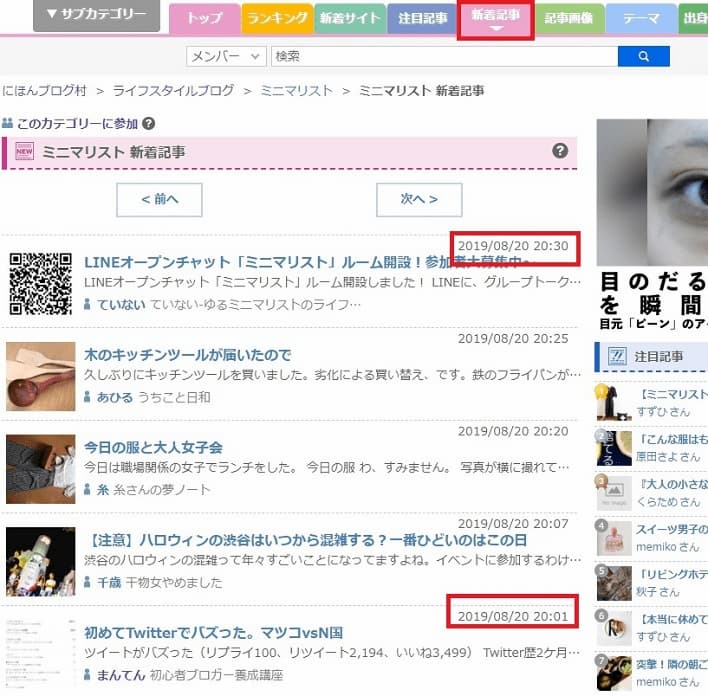
ブログ村 新着記事
ブログ村では画面の上のほうに
- トップ
- ランキング
- 新着サイト
- 注目記事
- 新着記事
のようにいくつかのタブがあります。
この中から「新着記事」のタブをクリックするとカテゴリーごとの新着記事を確認できます。
また、新着記事のページでは画面の右端に「注目記事」という欄があります。
「ランキングページ」などでは、この画面の右端の位置には「新着記事」が表示されます。
新着記事の掲載順
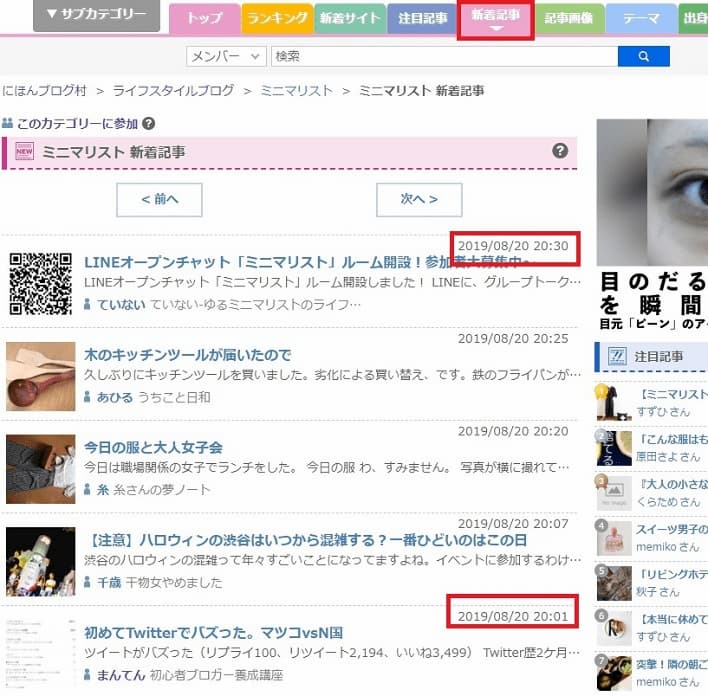
ブログ村 新着記事
ブログ村の新着記事欄は記事の公開日時が新しい順に表示されます。
新着記事ごとに日付と時刻が表示されているのがおわかりでしょうか?
この日時は、
「ブログ村に記事が登録された時刻」ではなく、
「ブログで記事を公開した時刻」です。
たとえば、
20時00分に記事を公開して、
20時30分にPing送信(更新通知)をしたらどうなるでしょう?
このとき、上記画像の新着記事一覧でいうと
20時01分より下の6番目の位置にあなたの記事が表示されます。
そう、ブログ村に登場した時点で新着記事の一番上(20時30分のところ)ではなく、ちょっと下の掲載順からのスタートになってしまうんです。
Ping送信をしないとどうなる?
新着記事の一番上、最も目立つ位置に記事を表示させたければ、ブログで記事を公開したらすぐにPing送信を行いましょう。
Ping送信するとブログ村にブログの更新を知らせることができます。
Ping送信を行わないと、ブログ村が更新を検知するのに24時間以上かかることも。
そうなると、新着記事の一覧に登場した時点で掲載順が100番目や1,000番目といったことも。
ランキングページの右端にある新着記事は20個までしか表示されません。
初登場時で100番目のポジションというのは、要するにランキングページの新着記事には表示されないということですね。
ブログ村のヘルプ

ブログ村 ヘルプ
ブログ村のヘルプにも、
「Ping(更新通知)をお送りいただけない場合は反映まで数日かかってしまう場合が」
「表示されたとしても下の方や2ページ目以降に」
という記載があります。
RSSを確認
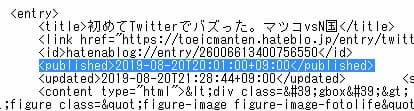
ブログのRSSで published を確認
ブログ村のシステムはどうやって記事の公開時刻を把握しているのか?
それはRSSというのを使っています。
以下のようなURLにアクセスすると、記事の更新情報をまとめたページが開きます。
はてなブログでも、Wordpressでも、基本的にはブログのトップページのURLに/rssをつけるとRSSのページになります。
RSSの<published>のところを見ると記事を公開した時刻が確認できます。
ブログ村はこのRSSの時刻を基準に新着記事の時刻を決めているんです。
Pingを送信する(手動)
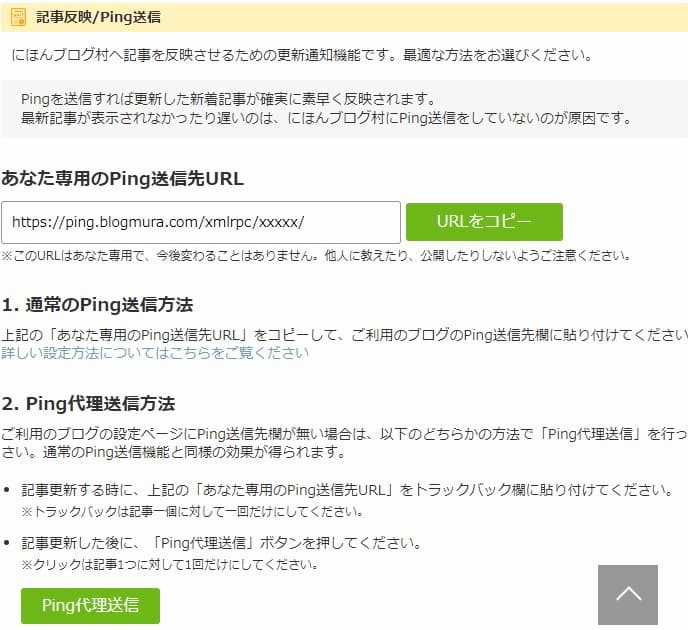
ブログ村 Ping代理送信
ブログ村のマイページで「Ping代理送信」というボタンを押すとPingの送信ができます。
ブログで記事を書いた後はこれを押すと、ブログ村への反映が最も早いです。
ブログ村Ping代理送信
https://mypage.blogmura.com/ping
Pingを送信する(自動)
毎回ブログ村の画面を開いて「Ping代理送信」のボタンを押すのは正直言って面倒ですよね。
WordPressなどを使っている場合は記事の公開と同時にPingを自動送信する機能があります。
しかし、はてなブログなどのブログサービスだとPing送信機能が付いていないんです。
そんなときは、IFTTTというWebサービスを使うとPingの送信を自動化できます。
IFTTTとは
IFTTTとは
If This Then Thatの略です。
- Thisが起こったら
- Thatを実行する
というシンプルなプログラムを登録できるシステムです。
Thisに「ブログが更新されたら」
Thatに「Pingを送信する」
と登録することでPingの送信を自動化できます。
IFTTTのアカウントを作る
まずは、IFTTTのアカウントを作りましょう。
海外のサービスなので画面はすべて英語です。
登録からPing送信の設定まで画面付きで解説しますので
英語が分からなくても大丈夫。
最初に登録して設定すればその後はほぼ設定を変更する機会はないと思います。
まずはIFTTTの画面を開き、右上の「Sign up」をクリックします。
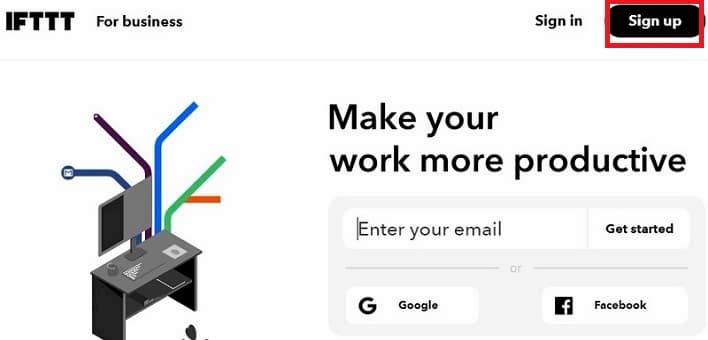
IFTTT Sign up
下記画像の画面で
「Continue with Google」
「Continue with Facebook」
などをクリックするとGoogleやFacebookのアカウントでログインできるようになりますが、ここでは使いません。
その下にある「sign up」をクリックしましょう。
※ なんでもかんでもGoogleのアカウントと連携させてしまうとGoogleアカウントの乗っ取りなどが発生する可能性があるので注意しましょう。
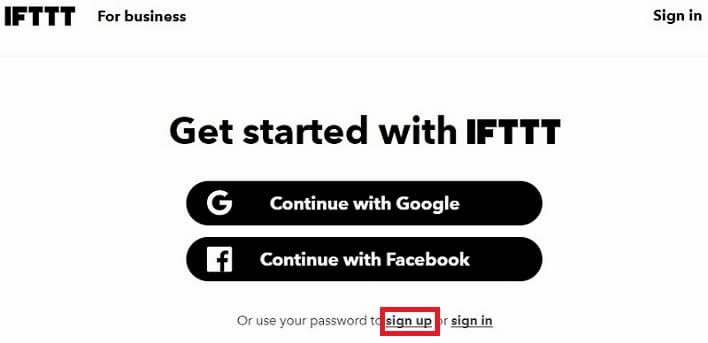
IFTTT Sign up2
メールアドレスやパスワードを入力し、「Sign up」ボタンをクリックします。
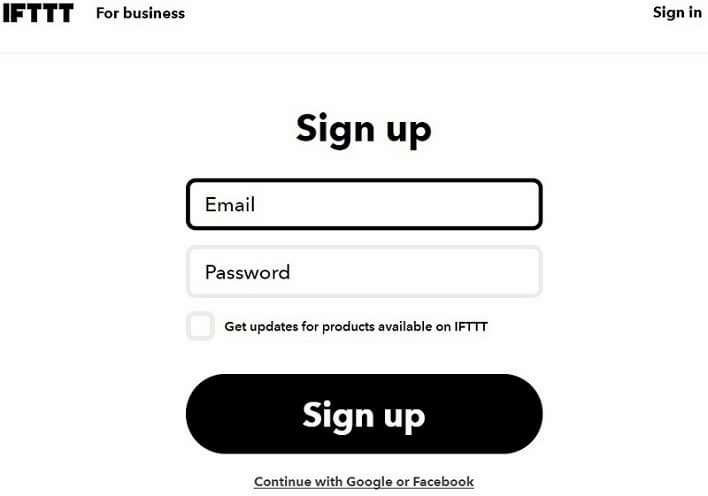
IFTTT Sign up3
これで登録完了です。
おそらく数時間後に「Welcome to IFTTT」のようなメールが届きます。
単純にメールが届くだけであり、「メールの中にあるURLをクリックして本登録」のような操作は特にありません。
Ping送信を自動化
ここからはPing送信を自動化するための設定を説明していきます。
IFTTTに登録したら既にログインした状態になっていると思います。
画面の右上にある顔アイコンをクリックするとメニューが開くので
「Create」をクリックしましょう。
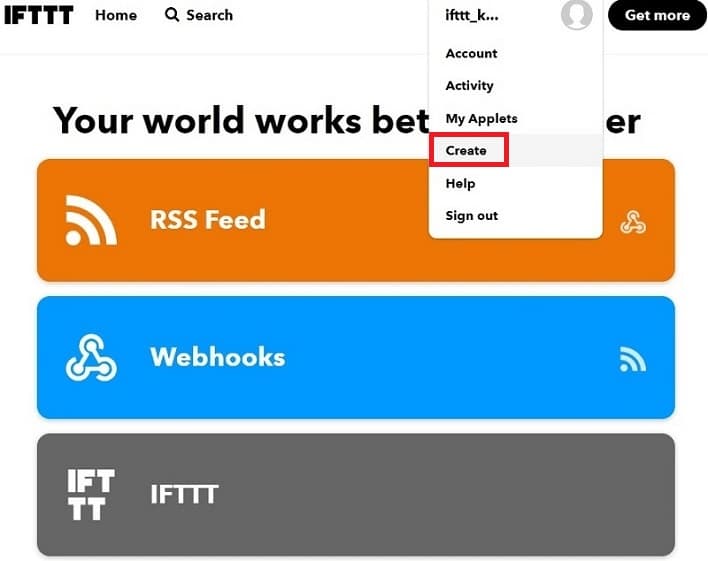
IFTTT Create
This(トリガーを設定)
「ブログが更新」されたら「Pingを送信」というプログラムの
「ブログが更新」の部分を設定してきます。
「This」の部分をクリックしましょう。
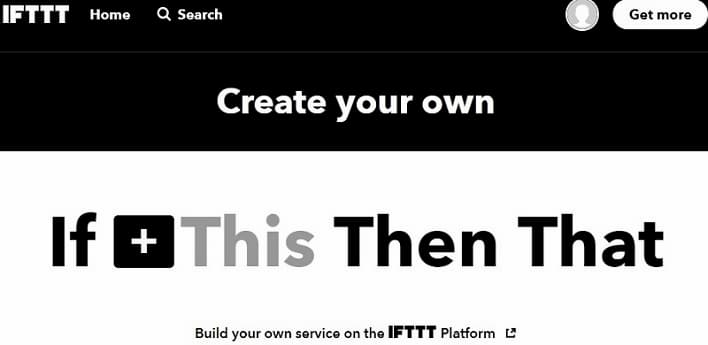
IFTTT This
Choose a serviceという画面になるので
「RSS Feed」というオレンジ色のボタンをクリックしましょう。
最初は四角いボタンが100個くらい表示されているはずです、
検索欄に「rss」と入力すると
「RSS Feed」というボタンだけに絞り込まれます。
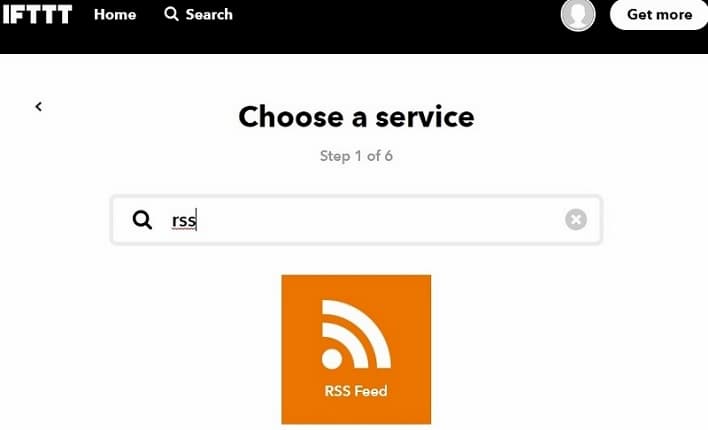
IFTTT RSS Feed
「New feed item」をクリックします。
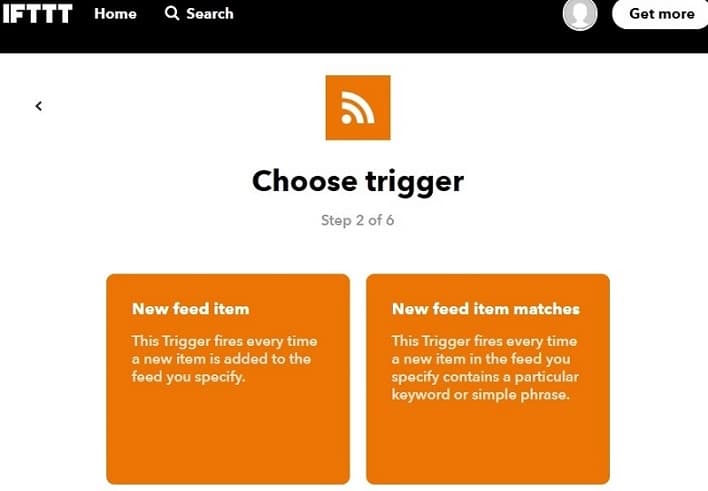
IFTTT New feed item
「Complete trigger fields」という画面で
Feed URLの下にURLを入力する欄があります。
ここに「あなたのブログのURL/feed」を入力します。
わたしの場合は
ブログのURL:https://u-ff.com/
Feed URL: https://u-ff.com/feed
です。
URLを入力したら
「Create trigger」をクリックします。
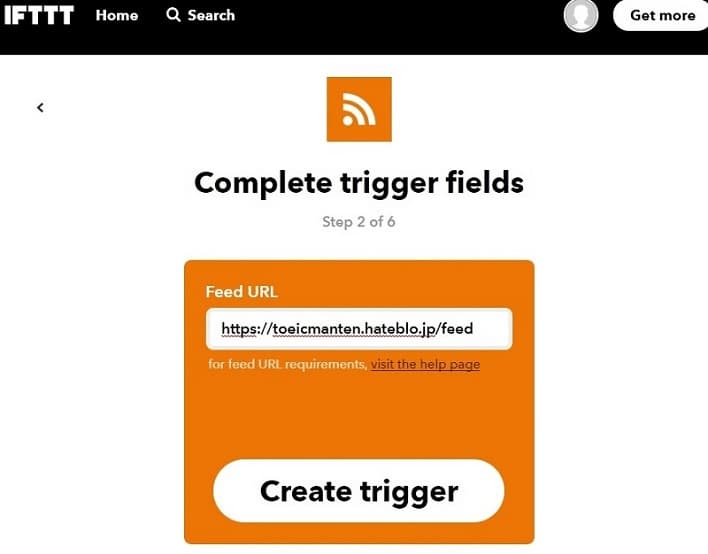
IFTTT Create trigger
これで、「ブログが更新されたら」の部分まで設定完了です。
That(アクションを設定)
次は、「Pingを送信する」の部分を設定していきます。
下のような画面になっていると思いますので
「That」の部分をクリックします。
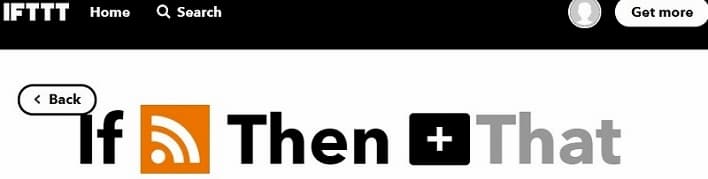
IFTTT That
検索欄に web と入れてボタンの候補を絞り込みます。
そして、「Webhooks」というボタンをクリックします。
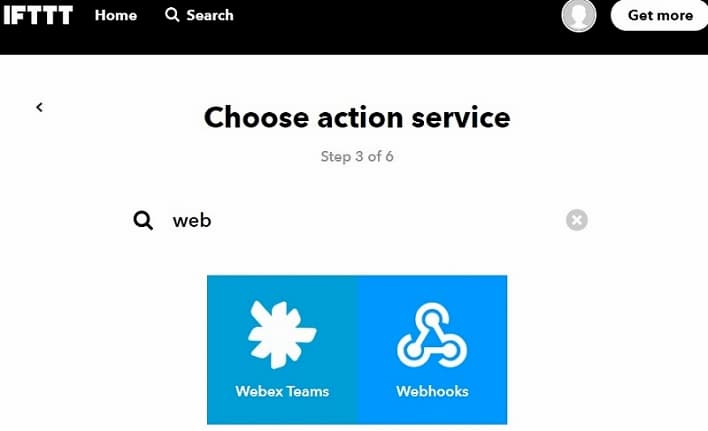
IFTTT Webhooks
さらに、「Make a web request」というボタンをクリックします。
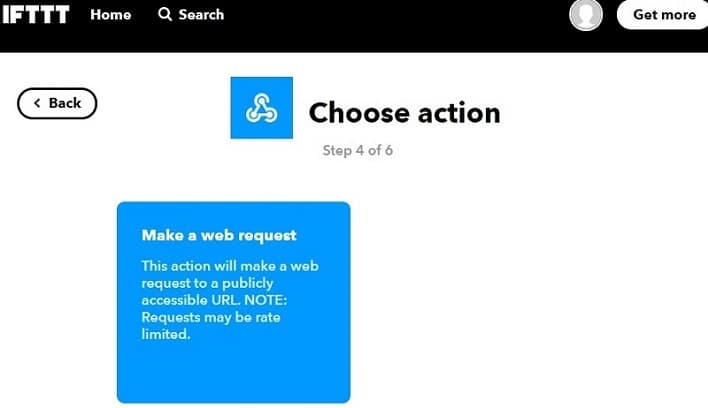
IFTTT Make a web request
URLの欄に
https://ping.blogmura.com/xmlrpc/xxxxx/
のようなURLを入力します。
xxxxxの部分は人によって違います。
ブログ村Ping代理送信ページからURLは確認できます。
ブログ村Ping代理送信ページ
https://mypage.blogmura.com/ping
URL以外の欄は特に変更は不要です。
URLを入力したら「Create action」をクリックしましょう。
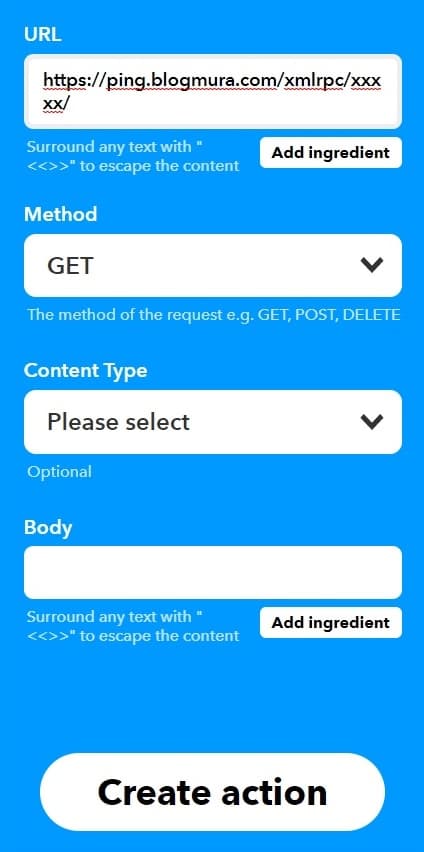
IFTTT Create action
「ブログ村用Ping」のような名前を付けます。
140文字までなら自由に名前は入力できます。
「Recieve nofitications when this Applet runs」は、Ping送信が行われたらメールでお知らせするかどうかです。
毎回メールが来るとうっとうしいのでオフにするといいでしょう。
最後に「Finish」ボタンを押しましょう。
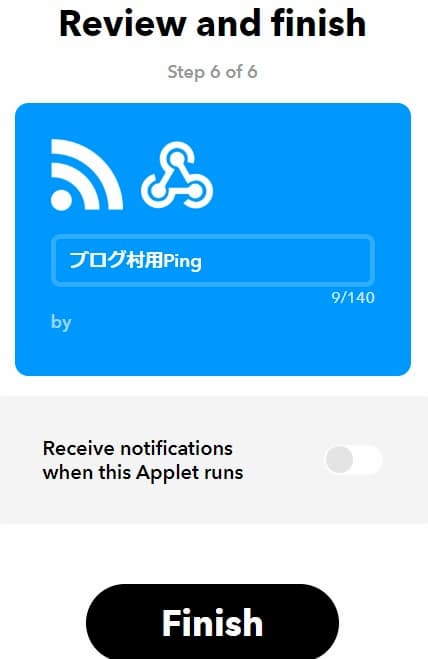
IFTTT Finish
これにて設定は完了です。
記事を更新すれば自動的にブログ村にPing送信が行われます。
確認
設定の変更
「My Applets」のところをクリックすると、先程作った
「ブログが更新」されたら「Ping送信」を行う
という設定を確認・変更・削除などができる画面に移動します。
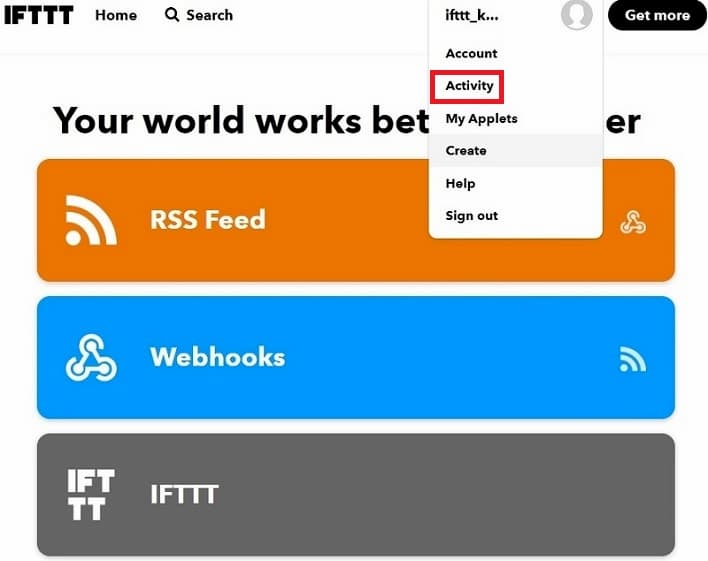
IFTTT My applets
実行結果の確認
「Activity」のところをクリックするとPingの実行結果を確認できます。
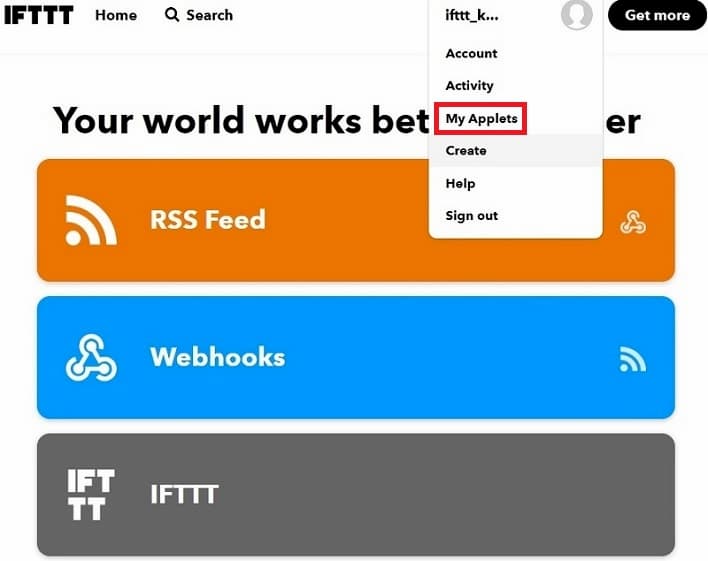
IFTTT Activity
「Applet ran」という表示があるか確認しましょう。
実行された時刻も表示されています。
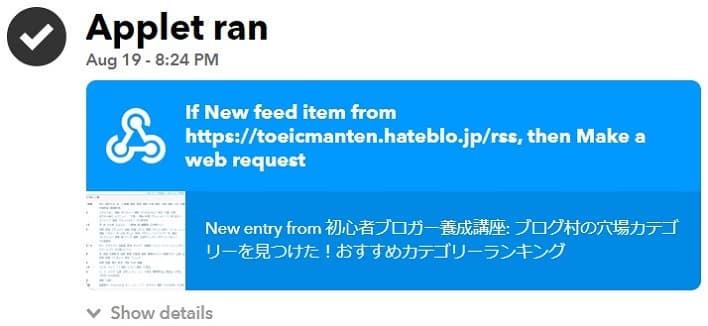
IFTTT Applet ran
上記の画像の例だと、20時01分にブログを更新したのですが
Pingの送信は20時24分になっています。
ブログを更新したと同時に検知されるわけではないようです。
ブログ村自体に任せていると新着記事の検知に数日かかることもあります。
20分程度でPingを通知できるならある程度の実用性はあるかと思います。
まとめ
本日は、ブログ村の新着記事の仕組みとPing送信について見てきました。
要点をまとめると
- ブログ村の新着記事は記事を更新した時刻が新しい順に表示される
- Ping送信をしないと新着記事に載らないことがある
- IFTTTを使うとPing送信を自動化できる


コメント